- Tác giả Jason Gerald [email protected].
- Public 2023-12-16 11:46.
- Sửa đổi lần cuối 2025-01-23 12:52.
Điều này có thể xảy ra với tất cả chúng ta. Chúng tôi cố gắng truy cập một trang web chơi game ở cơ quan hoặc trường học, hóa ra trang đó đã bị chặn trong trình duyệt của bạn. Vượt qua việc chặn này bằng các bước đơn giản bên dưới.
Bươc chân
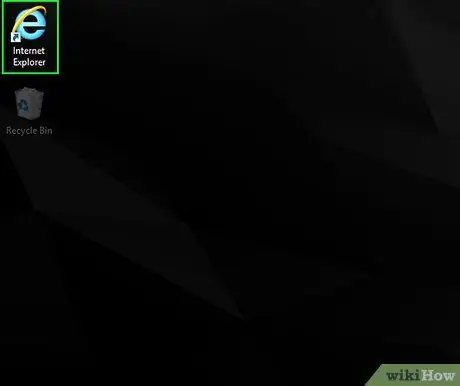
Bước 1. Mở Internet Explorer
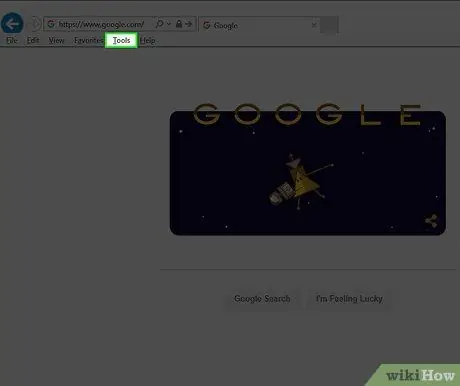
Bước 2. Từ menu ở trên cùng, chọn "Công cụ"
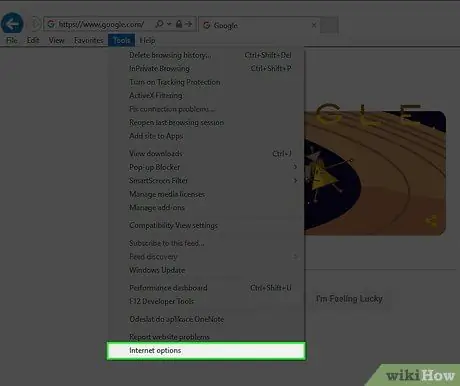
Bước 3. Chọn "Internet Options" từ danh sách thả xuống
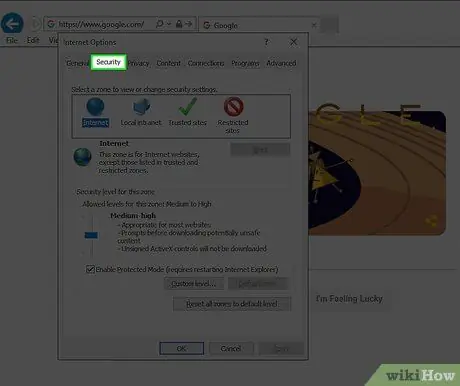
Bước 4. Nhấp vào tab "Bảo mật"
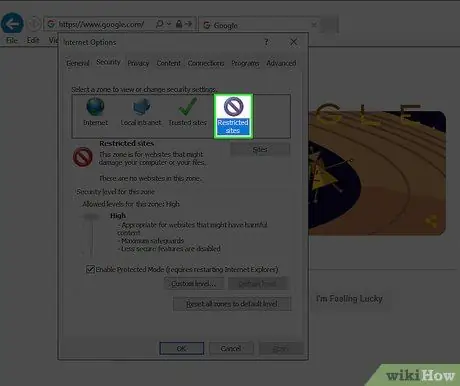
Bước 5. Nhấp vào "Các trang web bị hạn chế"
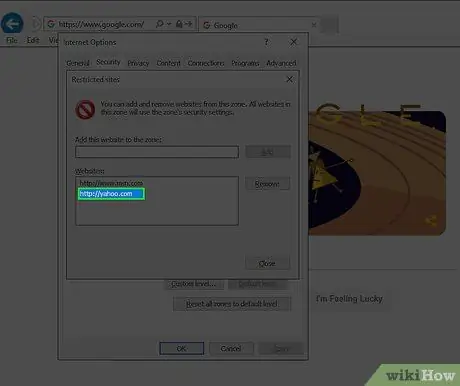
Bước 6. Xác định vị trí trang web bạn muốn bỏ chặn
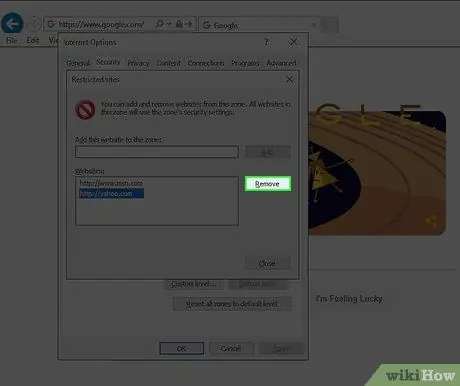
Bước 7. Đánh dấu trang web và nhấp vào "Xóa"
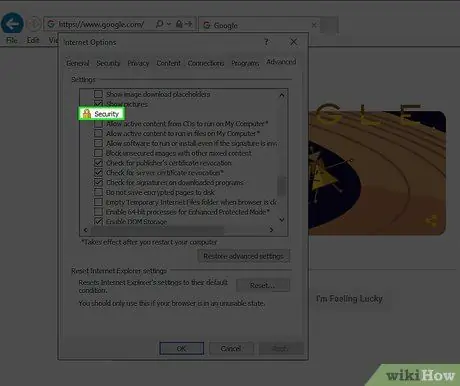
Bước 8. Lưu ý:
Phương pháp này sẽ không hoạt động nếu nút "Tùy chọn Internet" bị khóa.
Lời khuyên
- Nếu bạn đang sử dụng máy tính ở vị trí cung cấp DNS, quản trị viên CNTT có thể lọc và ghi lại bất kỳ thứ gì họ muốn. Sự sắp xếp này thường được áp dụng cho các công ty (và chính phủ).
- Phương pháp này không hoạt động nếu trang web bị chặn khỏi bộ định tuyến hoặc cổng kết nối.
- Quản trị viên hoặc phụ huynh hiểu biết sẽ sử dụng mật khẩu để ngăn người khác thực hiện các thay đổi được mô tả trong bài viết này.
- Chặn dựa trên trình duyệt chỉ là một trong nhiều cách để hạn chế quyền truy cập vào các trang web hoặc nội dung nhất định.
Cảnh báo
- Chỉ vì bạn có thể truy cập vào một trang web bị chặn không có nghĩa là bạn được an toàn. Nếu quản trị viên chặn và ghi nhật ký hoạt động internet, họ có thể ghi lại từng bit và byte mà bạn gửi và nhận, sau đó phạt bạn vì đã phá vỡ tính bảo mật kém của họ.
- Có thể ghi nhận những nỗ lực để loại bỏ các hạn chế và quyền truy cập vào các trang web bị chặn. Một số hệ thống trường học coi đây là hành động phá hoại và bạn có thể bị đình chỉ, đuổi học hoặc bắt giữ vì hành động của mình.
- Quản trị viên có thể chặn quyền truy cập vào tab "Bảo mật".






